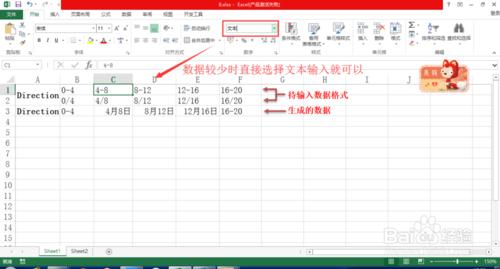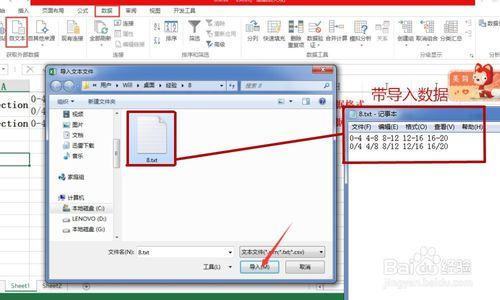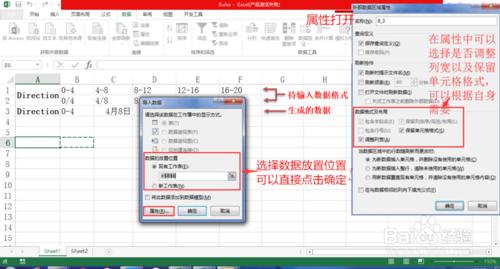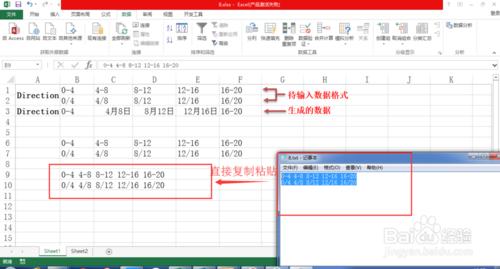不熟悉excel的同學,常常很疑惑明明輸入的1-2,1/2,卻顯示的是1月2日,尤其是有時候直接開啟dat等格式時,發現輸入的資料變成日期,將單元格變為文字,excel又根據規則變成一些奇怪的數字。
工具/原料
電腦
excel(文中版本為excel 2010)
方法1
首先如何避免直接輸入時出現這種情況,可以如圖先選擇文字輸入,再輸入資料。
方法2
但如果資料很多,或者從其他軟體匯出的大量原始資料原始資料,我們則可以先將資料匯入或者寫入txt中。如圖,在txt寫入所需資料,通過【資料】—【自文字】選中所需要匯入的資料。
匯入資料。如圖(1)選擇資料格式為分隔符號;(2)分隔符號根據實際情況選擇,一般為空格或是Tab鍵;(3)選中資料,再點選文字,然後點選完成即可。
點選完成後出現如圖所示對話方塊,選擇資料資料放置位置,就可以直接點選確定。在此對話方塊中可以點選屬性。在屬性中,可以選擇是否調整列寬以及保留單元格格式,可以根據實際情況選擇。
如圖,成功匯入了格式正確的資料格式。
方法3
資料也可以直接從txt中複製貼上。發現數據粘貼後未分列。
選中資料所在單元格,再點選【資料】—【分列】,出現類似於匯入資料嚮導的【文字分列嚮導】。
文字分列嚮導:(1)分隔符號;(2)分隔符號選擇【空格】;(3)先選中資料,再點選文字,然後點選確定即可。
如圖,同樣得到正確的資料格式。希望這篇經驗對大家有幫助,記得點贊哦~~~
注意事項
各版本的功能區的位置可能有所差別